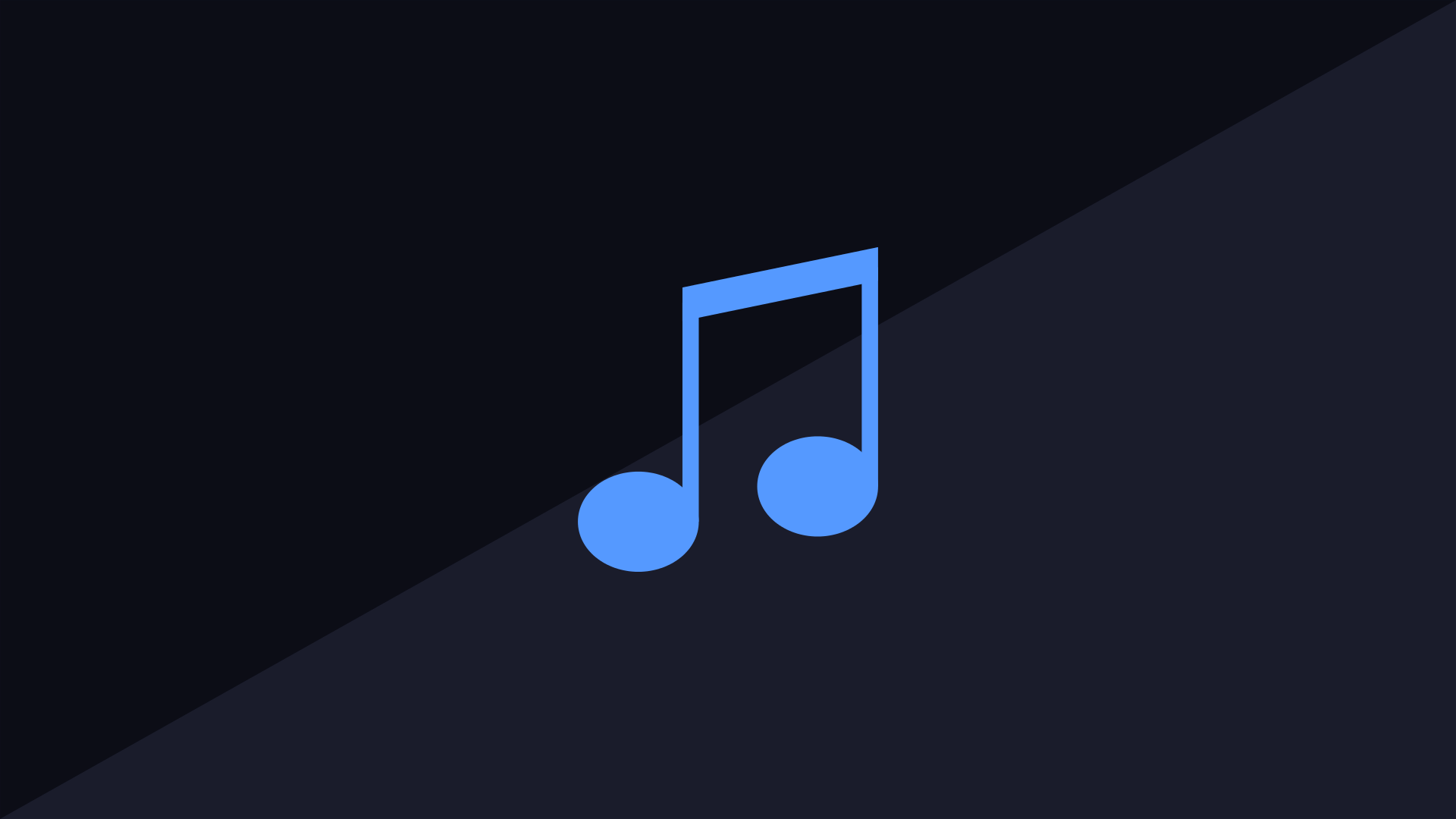Pada umumnya, format video dan audio yang berada di smartphone atau laptop Anda adalah MP4 dan MP3. Sudah tahukah Anda bahwa mengubah format MP4 ke MP3 adalah tidak sulit?
Tak sedikit orang pada zaman sekarang yang menginginkan mengubah format MP4 yang dimilikinya ke dalam bentuk MP3 karena beberapa alasan. Kebanyakan alasan yang dilontarkan adalah karena pada format MP4, ukuran data yang dimilikinya adalah lebih besar dari format MP3 dan mengakibatkan banyak ruang penyimpanan yang terpakai hanya untuk itu.
Memang benar bahwa format MP4 (dalam bentuk video) akan bisa memberatkan memori pada ponsel atau perangkat komputer yang menyimpannya. Karenanya, tak jarang saat ini orang-orang mengubah format video (MP4) yang dimilikinya menjadi format MP3 (dalam bentuk suara) saja.
Mengubah format dikenal istiliahnya dengan sebutan “convert”. Apabila sebuah video diubah menjadi MP3, maka tampilan gambar sudah tidak akan muncul saat diputar. Ia hanya akan menampilkan suara saja.
Keunggulan dari mengubah format MP4 menjadi MP3 adalah ukuran file-nya akan jauh mengecil dari ukuran yang sebelumnya. Banyak ruang penyimpanan yang akhirnya menjadi lebih kosong setelah aktivitas tersebut dilakukan.
Lantas, bagaimana cara mengubah format file MP4 menjadi MP3? Silakan disimak baik-baik penjelasannya di bawah ini!
Berikut adalah cara mengubah format file MP4 ke MP3 yang bisa Anda lakukan di ponsel pintar ataupun perangkat komputer Anda.
Cara Mengubah MP4 Menjadi MP3 di Ponsel atau Laptop
Anda bisa mengubah format file MP4 ke MP3 melalui ponsel pintar Android ataupun laptop. Berikut adalah beberapa cara yang bisa Anda pilih.
1. Mengunduh Aplikasi Format Factory di Laptop
Cara pertama yang bisa Anda coba untuk mengubah format file dari MP4 ke MP3 adalah dengan mengunduh aplikasi Format Factory di perangkat komputer Anda, contohnya di laptop.
Aplikasi Format Factory bisa Anda unduh di laman http://www.pcfreetime.com/formatfactory dan silakan dipilih download versi 5.4.5.1., setelahnya lanjutkan dengan meng-install-nya di laptop Anda.
Setelah proses instalasi tersebut selesai, silakan dibuka aplikasi Format Factory. Pilih di sana tab 'audio', kemudian pilih menu 'MP3'.
Masukkan file MP4 yang ingin diubah menjadi MP3 dengan cara klik di sana 'add files' dan tentukan letak output folder tersebut. Klik 'OK'.
Proses pengubahan format MP4 ke MP3 akan berjalan setelah itu. Silakan ditunggu prosesnya hingga selesai. Waktu yang dibutuhkan untuk pengubahan format ini akan bergantung dari ukuran file yang diubah.
2. Mengunjungi Situs www.zamzar.com di Laptop
Cara kedua yang bisa Anda pilih untuk mengubah format file MP4 ke MP3 di laptop Anda adalah dengan mengunjungi situs https://www.zamzar.com/convert/mp4-to-mp3/.
Setelah masuk ke laman di atas, silakan Anda lanjutkan dengan mengklik 'add files' untuk memasukkan file MP4 yang ingin diubah formatnya menjadi MP3. Kemudian, klik 'convert now'.
Selanjutnya, tunggu hingga proses convert tersebut selesai. Setelah selesai, silakan diklik 'download' untuk bisa mendapatkan file MP3 tersebut di laptop Anda.
3. Mengunjungi Situs www.onlinevideoconverter.pro di Laptop
Cara selanjutnya yang bisa Anda coba untuk mengubah format file MP4 ke MP3 adalah dengan mengunjungi laman https://onlinevideoconverter.pro di laptop Anda.
Setelah Anda masuk ke alamat situs di atas, silakan Anda klik 'Select or Drop File' dan pilih video yang ingin Anda ubah formatnya menjadi MP3.
Pilih format file yang tersedia menjadi MP3, kemudian klik 'start'. Setelah itu, silakan Anda tunggu prosesnya sampai selesai.
Setelah selesai, silakan klik 'download' untuk menyimpan file MP3 ke laptop Anda.
4. Menggunakan Aplikasi MP3 Converter di Ponsel Android
Cara berikutnya untuk mengubah format MP4 ke MP3 adalah melalui ponsel pintar Android Anda. Silakan di-install terlebih dahulu aplikasi MP3 Converter di Google Playstore.
Setelah selesai meng-install, silakan dibuka aplikasi MP3 Converter yang kini telah terpasang di ponsel pintar Android Anda. Kemudian, pilih menu 'video ke audio'.
Setelah itu, pilihlah video mana yang ingin Anda ubah formatnya menjadi MP3. Selanjutnya, silakan diklik 'convert' dan tunggulah selama beberapa saat. Selepas itu, Anda bisa mendapatkan file MP3 Anda.
5. Mengunjungi Situs Freeconvert.com di Ponsel Android atau Laptop
Cara kelima ini bisa dilakukan melalui ponsel pintar Android ataupun laptop Anda. Silakan Anda kunjungi situs Freeconvert.com di browser yang Anda gunakan.
Setelah Anda masuk ke laman di atas, silakan pilih file yang akan diubah formatnya menjadi MP3. Anda bisa memilih file MP4 yang tersimpan di ponsel pintar Android, laptop, DropBox, maupun Google Drive Anda.
Setelahnya, silakan diklik tombol 'Convert to MP3' dan tunggulah prosesnya hingga selesai. Setelah proses convert selesai, silakan klik 'download' untuk mendapatkan file MP3 tersebut.
Demikian, cara mengubah file MP4 ke MP3 melalui ponsel pintar Android Anda maupun perangkat komputer apa pun, contohnya adalah laptop. Semoga informasi ini bermanfaat bagi Anda. Selamat mencoba!
***
Sumber Foto: Pixabay @krzysztof-m